VirtualBoxでホストOSからゲストOSにファイルを転送する方法(共有フォルダの設定の仕方)
VirtualBoxのゲストOSにファイルをコピーしたいときは、VirtualBox備え付けの「共有フォルダ」機能を使います
共有フォルダを使う条件として、まずはゲストOS側に「Guest Additions」のインストールが必要です
ゲストOSにGuest Additionsをインストールする方法
VirtualBoxのゲストOSを起動し、コンソール上部のメニューから
デバイス > 「Guest Additions CDイメージの挿入」を選択
Windows + eでエクスプローラーを起動すると
「CDドライブ(D:) VirtualBox Guest Additions」のようなものがあるのでダブルクリック
インストールウィザードが起動するので
「次へ」を押しながらウィザードを進める
※細かい設定はすべてデフォルトのままでOK
最後に再起動を求められるので再起動を行う
再起動後、画面右下のタスクバーに
「Oracle VM VirtualBox Guest Additions」のようなアイコンが表示されていればインストールに成功しています
共有フォルダの設定
ホストOS側の「Oracle VM VirtualBoxマネージャー」で対象のゲストOSの「設定」を開く
「共有フォルダー」の画面に切り替え
「Machine Folders」の所で右クリックし
「共有フォルダーを追加」を選択
ホストOS側で適当なフォルダを作成し
「フォルダーのパス」にそのフォルダのパスを指定
「自動マウント」
「永続化する」
この2つにチェックを入れて「OK」
「永続化する」にチェックを入れないと
「Machine Folders」ではなく
「Transient Folders」というものになり
ゲストOSを再起動した時点で共有フォルダの設定がなくなってしまう
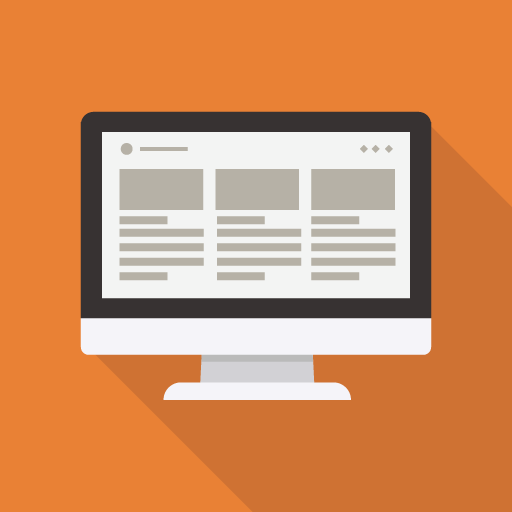
コメント